Kā pārveidot GPT disku par MBR
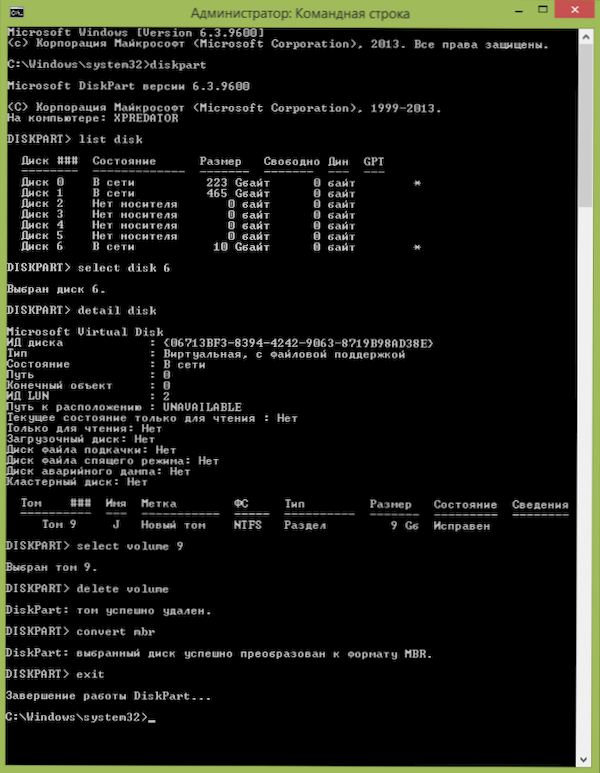
- 3445
- 269
- Charles McDermott
Dažādos gadījumos var būt nepieciešama GPT pārveidošana par MBR. Parastā iespēja ir tāda, ka Windows instalācijas kļūda šajā diskā nav iespējama. Atlasītajam diskam ir GPT sekciju stils, kas notiek, mēģinot instalēt Windows 7 X86 versiju diskā ar GPT sekciju sistēmu vai datorā bez UEFI BIOS. Lai gan ir iespējamas citas iespējas, ja tās var būt vajadzīgas.
Lai pārveidotu GPT MBR, varat izmantot standarta Windows rīkus (ieskaitot instalēšanas laikā) vai īpašas programmas, kas paredzētas šiem mērķiem. Šajās instrukcijās es parādīšu dažādas transformācijas metodes. Arī instrukciju beigās ir video, kas parāda veidus, kā pārveidot disku MBR, ieskaitot bez datu zudumiem. Turklāt: atgriešanās pārveidošanas metodes no MBR uz GPT, ieskaitot bez datu zaudēšanas, ir aprakstītas instrukcijās: izvēlētajā diskā ir MBR-ceļu tabula. Uzmanība: ja vēlaties pārveidot disku no MBR uz GPT ar instalētu sistēmu, izmantojiet metodi: MBR konvertēšana uz GPT, izmantojot MBR2GPT.Exe
Instalējot Windows caur komandrindu, pārveidošana par MBR, instalējot Windows
Šī metode ir piemērota, ja, kā aprakstīts iepriekš, jūs redzat ziņojumu, ka Windows 7 instalēšana šajā diskā nav iespējama GPT sekciju stila dēļ. Tomēr to pašu metodi var izmantot ne tikai operētājsistēmas uzstādīšanas laikā, bet arī strādājot tajā (nevis sistēmai HDD).
Es jums atgādinu: Visi dati no cietā diska tiks izdzēsti, ja jums būs jār pārveido bez datu zudumiem, šī funkcija ir bez maksas pieejama programmā Diskgenius. Tātad, tas ir jādara, lai mainītu sekciju stilu no GPT uz MBR, izmantojot komandrindu (ir attēls ar visām zemāk esošajām komandām):
- Instalējot Windows (piemēram, sadaļu izvēles posmā, bet jūs varat arī citā vietā) noklikšķiniet uz tastatūras Shift + F10 taustiņiem, komandrinda tiks atvērta. Ja jūs rīkojaties tāpat operētājsistēmā Windows, tad komandrinda ir jāuzsāk administratora vārdā.
- Ievadiet komandu Disks, un tad - Saraksta disks, Lai parādītu ar datoru savienotu fizisko disku sarakstu.
- Ievadiet komandu Atlasiet disku n, kur n ir tā diska skaits, kas ir jāpārveido.
- Tagad jūs varat darīt divos veidos: ievadiet komandu Tīrs, Lai pilnībā notīrītu disku (visas sekcijas tiks noņemtas) vai noņemiet sadaļas vienu manuāli, izmantojot komandas Detalizēta diska, Atlasīt skaļumu Un Dzēst skaļumu (Šī metode tiek izmantota ekrānuzņēmumā, bet tikai ieviest tīru, tā būs ātrāka).
- Ievadiet komandu Konvertēt MBR, Lai disku pārveidotu par MBR.
- Izmantot Izeja Lai izietu no DiskPart, pēc tam aizveriet komandrindu un turpiniet instalēt Windows - tagad kļūda neparādīsies. Jūs varat arī izveidot sadaļas, instalēšanai noklikšķinot uz "iestatīšanas" sadaļas atlases logā.
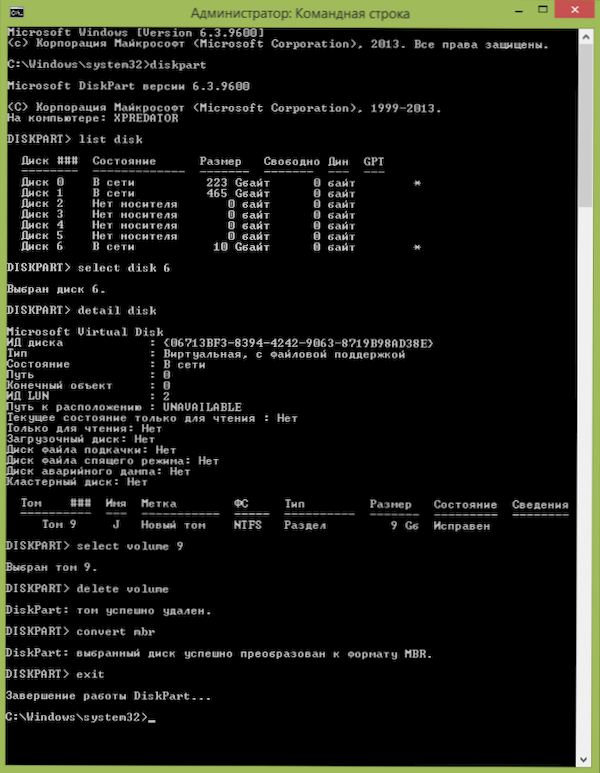
Kā redzat, nekas sarežģīts ir diska pārveidošana. Ja ir kādi jautājumi, uzdodiet komentāros.
GPT, kas pārveidojas par Windows disku MBR diska vadību
Nākamajai sekciju stila pārveidošanas metodei ir nepieciešama Windows 7 vai 8 darba OS (8.1) datorā, un tāpēc tas ir piemērojams tikai fiziskam cietajam diskam, kas nav sistemātisks.
Pirmkārt, dodieties uz Disku pārvaldību, jo tas ir visvieglāk nospiest Win + R taustiņus datora tastatūrā un ievadīt Disks.MSC
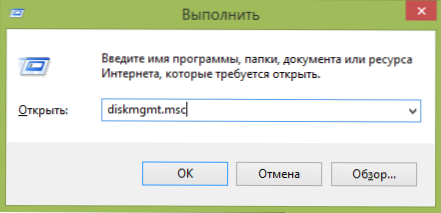
Diska pārvaldībā atrodiet cieto disku, kas ir jāpārveido un no tā jāizdzēš visas sadaļas: Lai to izdarītu, noklikšķiniet uz sadaļas labās pogas un konteksta izvēlnē atlasiet “Dzēst TOM”. Atkārtojiet katru sējumu HDD.
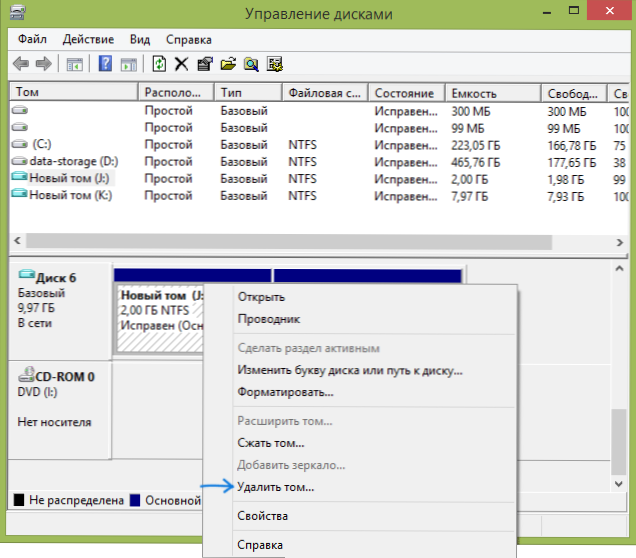
Un pēdējais: noklikšķiniet uz diska nosaukuma ar labo pogu un izvēlnē atlasiet "Convert uz MBR Disk".
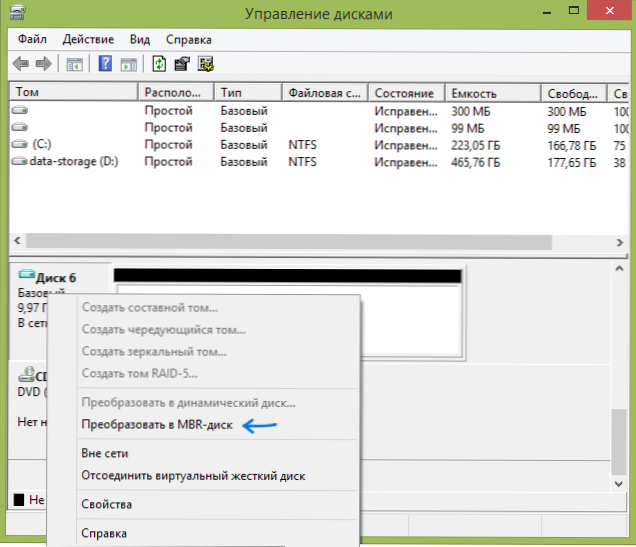
Pēc operācijas beigām jūs varat atkārtoti izveidot HDD sadaļu nepieciešamo daļu.
Programmas konvertēšanai starp GPT un MBR, ieskaitot bez datu zaudēšanas
Papildus parastajām metodēm, kas ieviestas pašā Windows, lai pārveidotu diskus no GPT MBR un otrādi, jūs varat izmantot sadaļas vadības programmas un HDD. Starp šādām programmām jūs varat atzīmēt Acronis diska direktoru un minitool nodalījumu vedni. Tomēr viņiem tiek maksāts. Atjaunināt: Programmā Diskgenius GPT konvertēšana uz MBR darbojas bez maksas.
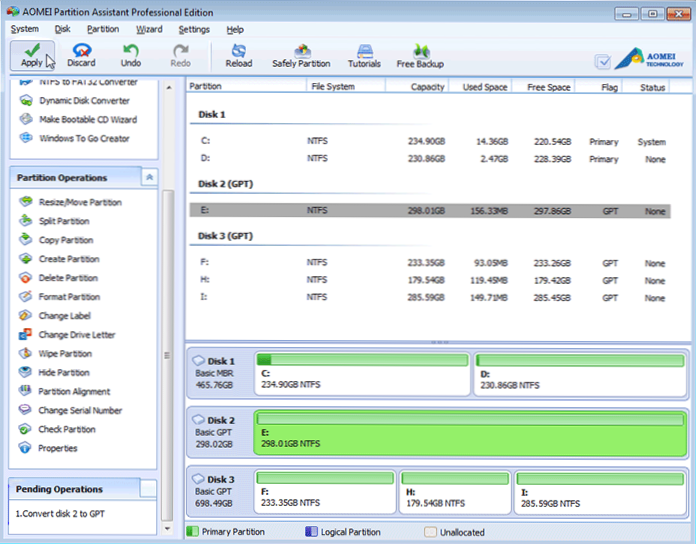
Es arī zinu vienu bezmaksas programmu, kas bez datu zaudēšanas var pārveidot disku par MBR - Aomei nodalījuma palīgs, bet es to sīkāk nemācīju, lai gan viss saka par labu tam, ka tai vajadzētu darboties. Nedaudz vēlāk es mēģināšu uzrakstīt šīs programmas pārskatu, es domāju, ka tas būs noderīgi, turklāt iespējas nav ierobežotas tikai ar izmaiņām diska sekciju stilā, jūs varat pārveidot NTFS FAT32, strādāt ar sadaļām , izveidojiet sāknēšanas zibspuldzes diskus un vēl vairāk. Atjauninājums: vēl viens - minitool nodalījuma vednis.
Video: GPT diska konvertēšana MBR (ieskaitot bez datu zaudēšanas)
Nu, videoklipa beigās, kas parāda, kā pārveidot disku MBR, instalējot Windows bez programmām vai izmantojot bezmaksas minitool nodalījuma vedņa programmu bez datu zaudēšanas.
Ja jums ir kādi jautājumi par šo tēmu, jautājiet - es centīšos palīdzēt.

